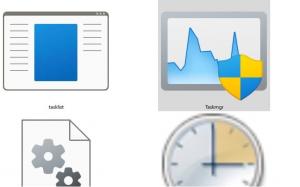כיצד לישון במחשב Windows משורת הפקודה
לאחרונה אחד מהקוראים שלנו שאל אותנו איך לגרום למחשב Windows שלו להיכנס למצב שינה משורת הפקודה. זה בהחלט יכול להיות שימושי אם אתה משתמש במצב שינה לעתים קרובות וברצונך ליצור קיצור דרך להכניס את המחשב למצב שינה ישירות או באמצעות קובץ אצווה כלשהו. במאמר זה, ברצוני לחלוק דרך עבודה לתחילת שינה משורת הפקודה.
Windows מאפשר רק ללחצן ההפעלה של החומרה או לחצן ההפעלה של תפריט התחל/מסך התחל להיכנס למצב שינה (המתנה). זה לא מספק כלי שורת פקודה להיכנס ישירות למצב שינה.
אם מצב שינה מושבת במחשב שלך, תוכל להיכנס למצב שינה באמצעות הפקודה הבאה:
rundll32.exe powrprof.dll, SetSuspendState 0,1,0
אבל אם הפעלת את מצב שינה, אז הפקודה לעיל מעביר את המחשב למצב שינה במקום להיכנס למצב שינה. אז אתה צריך ליישם פיתרון שהוא לא בדיוק אידיאלי, משהו כזה.
powercfg -h כבוי. rundll32.exe powrprof.dll, SetSuspendState 0,1,0. powercfg -h פועל
בדוגמה שלמעלה, השתמשתי בפקודה powercfg כדי להשבית מצב שינה, רגע לפני השימוש בפקודה Rundll32. אז הפקודה rundll32 תפעל כהלכה ותכניס את המחשב למצב שינה. כאשר הוא מתעורר, השורה האחרונה תפעיל מצב שינה. בעיה נוספת עם פתרון זה היא שהוא חייב להתבצע מ-
שורת פקודה מוגבהת.במקום זאת, אני אראה לך כיצד להיכנס למצב שינה מבלי להשבית את מצב תרדמה וללא צורך בהרשאות (מנהל מערכת) מוגברות.
הורד את PsShutdown כלי של SysInternals. באמצעות כלי זה, תוכל לגרום למחשב להיכנס ישירות למצב שינה על ידי מתן פקודה אחת:
psshutdown.exe -d -t 0 -accepteula
אני ממליץ על PsShutdown כדרך המועדפת לשלוח מחשב למצב שינה.